- A+
如果你想在家里藏某个东西,通常有两个选择。首先,你可以把它藏在一个看起来不那么安全的地方,比如地毯下面。或者你可以把它锁在一个安全的、别人不会轻易发现的地方。事实上,在电脑上隐藏文件或者文件夹也可以使用类似的方法。
日前,外媒 Digital Trends 分享了 4 种在 Windows 系统中隐藏文件或者文件夹的方法,不管你是想要将它隐藏起来不被别人看见,还是只是单纯的不想每天看到它们,都可以通过这 4 种方法实现,一起来看看吧。
在 Windows 系统中隐藏一个文件或者文件夹,其实只需要点几次鼠标就可以实现。打开 Windows 的文件管理器,然后选择你想要隐藏的文件或文件夹(按住 Ctrl 键再点选可以实现多选)。点击窗口顶部的“查看”,将选定的项目都隐藏起来。

这样一来,我们就不会在电脑上看到那些文件或文件夹了,不过,这需要电脑设置为不显示隐藏的文件或文件夹。因此,这并不是万无一失的办法。当然,在 Windows 系统中隐藏文件并不是一个安全功能,但是它能给我们提供许多方便。
使用 7Zip 加密文件或文件夹
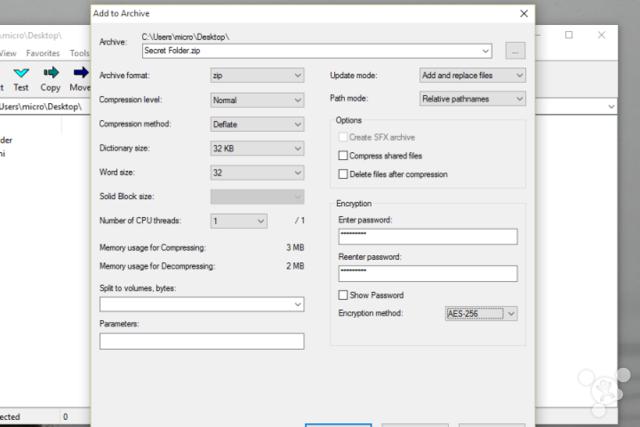
要想保护某个文件或文件夹不被其他人看到的一个简单的方法是将它存储在一个加密的档案中,我们可以通过免费的 7Zip 软件实现。启动 7Zip,然后选定想要隐藏的目标文件,然后单击“添加”。
然后,我们需要创建一个 ZIP 或者 7Zip 文件,设定密码之后单击“OK”。如果没有输入正确的密码,所有人都无法读取该文件。
给文件重命名一个错误的扩展名
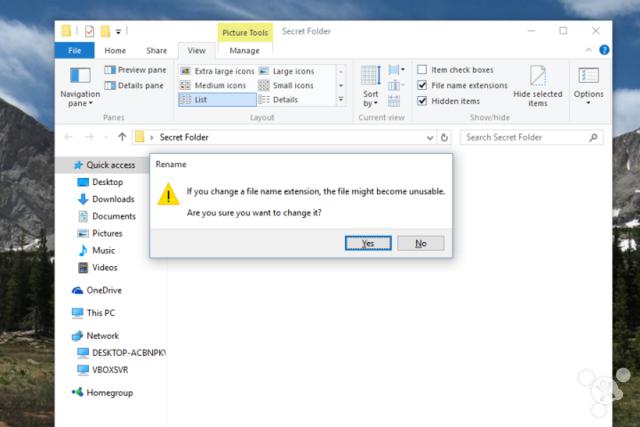
如果你真的不希望别人打开你的文件,这里还有一个快速的诀窍,那就是对文件扩展名进行错误命名。举个例子,我们可以对某个文本文件(扩展名为 .txt)进行重命名,让它看起来像一个 JPG 图片。这样一来,所有试图打开它的人都会被提示错误。当你需要查看文本内容的时候,只要将扩展名从 .jpg 改为 .txt 就可以了。
加密你的整个硬盘
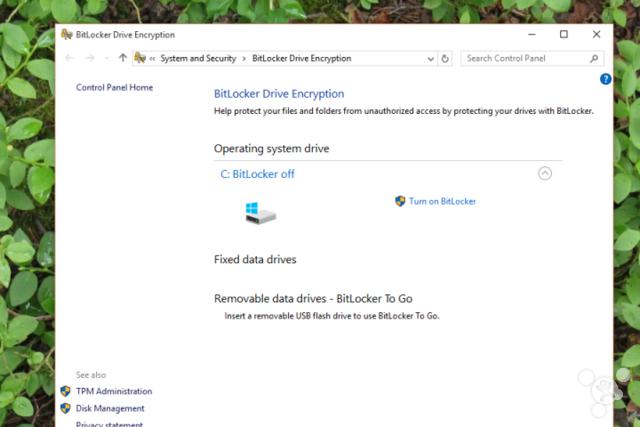
如果你仍然担心其他人会在你的电脑上找到某个特定的文件或文件夹,则可以考虑对整个计算机硬盘进行加密。要想实现这样的目的,我们有好几个选项可以选择,而如果你使用的是 Windows 7 及之后的版本的话,Digital Trends 推荐使用系统内置的 BitLocker 服务。
我们可以通过在开始菜单中搜索“BitLocker”或者浏览控制面板找到它。使用 BitLocker 加密硬盘之后,用户需要输入密码才能访问任意文件。如果没有正确的密码,即使是专家把硬盘从电脑中拆下来,也没有读取文件的方法。因此,千万不要忘记你设置的密码。
尽请关注小马工具箱,集成最新绿色功能软件!





